Как увеличить скорость windows 7
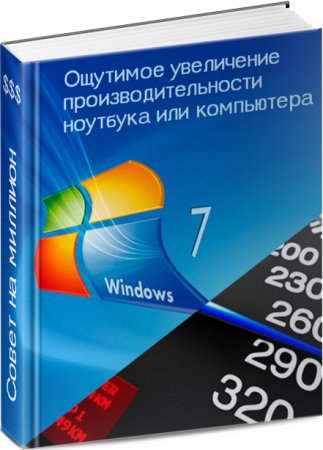
Лучшие и гарантированные средства повышения скорости: установка процессора помощнее, добавление планок ОЗУ, замена HDD на SSD. То есть, частичный/полный апгрейд «железа». Никакие программные методы не дадут сравнимую с ним разницу в производительности. Но осуществлять апгрейд ПК нужно с четким представлением о типе имеющегося «железа», чтобы новые компоненты слаженно работали после подключения к материнской плате. Наибольший эффект наблюдается тогда, когда вместо одно- двухядерного процессора, к примеру, ставят 4-х или более ядерный (с максимально возможной частотой), добавляют по максимуму планок памяти (тоже с наибольшей возможной скоростью работы), устанавливают новый SSD. Все, что можно проапгрейдить на выбранной плате, можно узнать не только из ее официальных спецификаций, но и из дополнительных источников, поскольку у подавляющего большинства материнок есть и недокументированные возможности. Установка серверных процессоров Xeon 771 на старом сокете 775 – отличный тому пример. В вопросе как увеличить скорость windows 7 - действенный метод, установка таких процессоров показывает прекрасные результаты на «семерке» для старого 775 сокета.
Второй важный фактор скорости системы – полноценная защита от перегрева. Если она не качественная, то компоненты имеют все шансы максимально быстро выйти из строя, плюс к этому будут замедления, ошибки, перезагрузки и экраны смерти. Поэтому недаром хорошие системы охлаждения имеют внушительные ценники. Скупиться на охлаждение и на хороший БП ни в коем случае не нужно. Иначе будет как раз тот случай из народных пословиц, что скупой платит дважды. Надо периодически просматривать температурные данные процессора, северного моста, вашей видеокарты. При великолепном охлаждении многие начинают всерьез разгонять «железо», но это не рекомендованный в рамках данной статьи метод повышения скорости.
Оптимизация Windows 7
В первую очередь она заключается в отключении ненужных функций. Перечислим самые значимые.
- Отключение кэширования системы. Сюда входят функции отключения подкачки Windows, работа ядра системы всегда только в памяти. Используйте это при 4+ ГБ ОЗУ.
- Отключений лишних функций NTFS. У этой продвинутой файловой системы чересчур много ненужных возможностей, в частности, запись последнего времени обращения к данным.
- Отключение обслуживания SSD. Поверьте, для SSD абсолютно никакой роли не играет, как именно данные расположены в его ячейках памяти, дефрагментировать их не нужно.
- Выключение не требуемых служб. С этим осторожней, тем более что ощутимого эффекта в скорости отключение каких-либо базовых служб не даст.
- Очистка автозагрузки. Когда устанавливаемые программы прописывают себя в эту область, то надо оценивать степень их значимости, чтобы разрешать/запрещать им автозапуск.
- Выявление факторов, тормозящих систему. В этом вам весьма пригодится диспетчер задач, который синхронно показывает, какая программа напрягает процессор и съедает много памяти.
Очень много ресурсов поедает различный антивирусный софт. Если, к примеру, вы устанавливаете только официальное ПО, не посещаете сомнительные сайты, то нет нужды беспокоиться о попадании зловредного ПО на ПК. Гораздо полезнее использовать программы настройки файервола, чтобы контролировать соединения, исключать возможность отправки важных данных с системы. Потому что в плане быстродействия любой современный антивирусный софт очень плохо подходит для слабого «железа», он способен убрать весь эффект оптимизации, замедлять работу в 3-5 раз и больше. На старых ПК вообще будет некомфортно работать, если вы на них установите, к примеру, Касперского или DrWeb. Тем более, что есть средства защиты системы получше и поинтереснее, например, бэкап диска с Windows.
SSD всегда лучше, чем HDD
В целом, главные рекомендации в вопросе увеличения скорости: процессор помощнее, память от 4ГБ и выше, SSD. Твердотельный накопитель сразу же обеспечит вам колоссальную разницу в комфорте использования ПК. Как показывает практика, долговечность у них отличная, даже если вы недорогую модель выбираете. Разница в скорости будет видна сразу. То, что HDD позиционируются как более надежные средства хранения – миф. После одного-двух случайных несильных ударов HDD вообще могут не запуститься, и вы вообще ничего не восстановите с них, плюс они подвержены магнитному воздействию. Поэтому содержать важные данные как раз таки лучше на SSD или флешках. Многие магазины просто хотят избавиться от старых HDD, поэтому и пытаются убедить вас в том, что информацию лучше именно на них хранить. На практике SSD всегда лучше, чтоб система работала быстро, а данные не исчезли из-за тряски/ударов или из-за времени.
Дополнительная информация
Существует немало софта, предлагающего фантастические приросты скорости. Избегайте такие программы, потому что они часто предлагают рискованные и неоправданные настройки, опасные для стабильности ПК. Плюс к этому такой софт часто может сам гораздо больше нагружать систему, если прописывается в автозагрузке, чтоб «контролировать быстродействие». Ну и трояны тоже нередко встречаются на подобных программах.
Чистку реестра автоматизированным методом тоже осуществлять не стоит, потому что программы-чистильщики могут удалить и полезные ключи реестра, а не только ненужные. Поэтому после таких чисток могут всплывать очень серьезные ошибки, а сама система может вести себя крайне непредсказуемо. К тому же, эффект в скорости после чистки реестра – крайне сомнительный, не надо подвергать риску систему ради минимальных улучшений ее производительности.
Конечно, авторы таких программ всегда хотят побольше их продать, поэтому стараются убедить юзера, что будет просто какой-то невероятный прирост производительности. На самом деле реально эффективные методы мы вам тут перечислили, все остальное – крайне сомнительно, не оправданно и рискованно для системы. Используйте рекомендованные методы, чтоб безопасно повышать быстродействие, без ущерба для ПК и Windows 7.

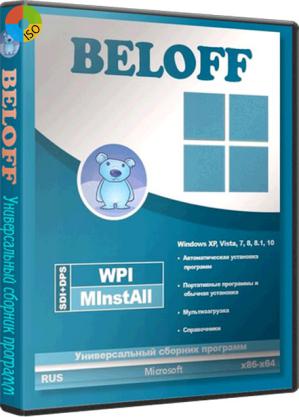
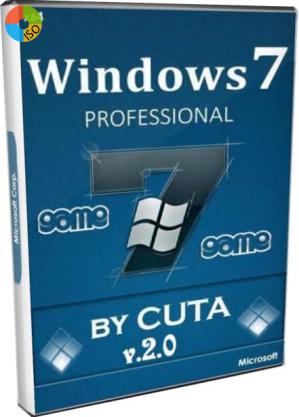

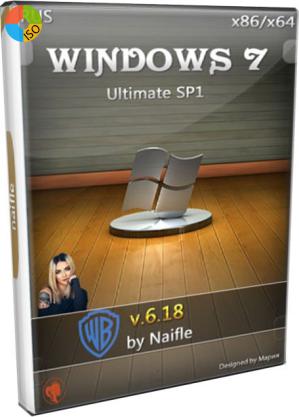
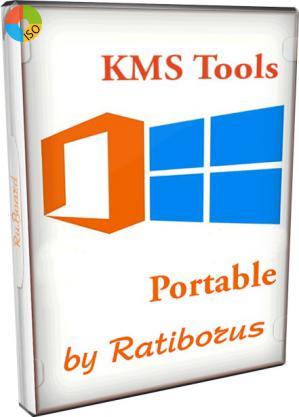

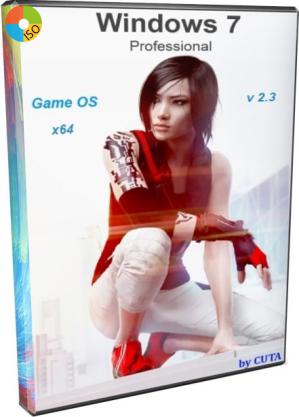
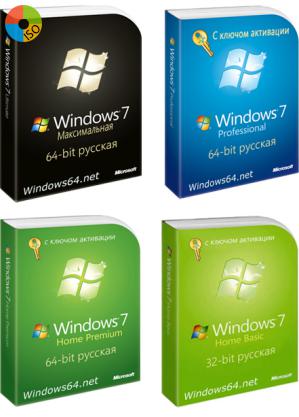



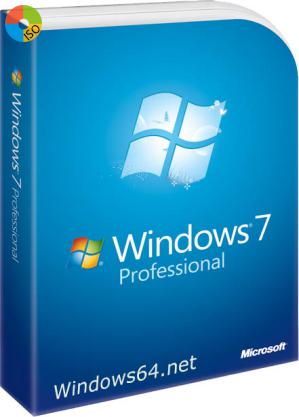


Отзывы - Как увеличить скорость windows 7 - форум